
Arduino入門
2. デバイス&サンプル
3. M5Unified
4. M5GFX
5. 拡張モジュール&サンプル
Unit
Base
Cap
StamPLC
IoT
アクセサリー
NanoC6 Arduino プログラムのコンパイルとアップロード
1. 準備
- 1.Arduino IDE のインストール: Arduino IDEインストールガイドを参照して、IDE のインストールを完了してください。
- 2. ボードマネージャーのインストール: 基本環境構築ガイドを参照して、M5Stack のボードパッケージをインストールし、開発ボードとして
M5NanoC6を選択します。
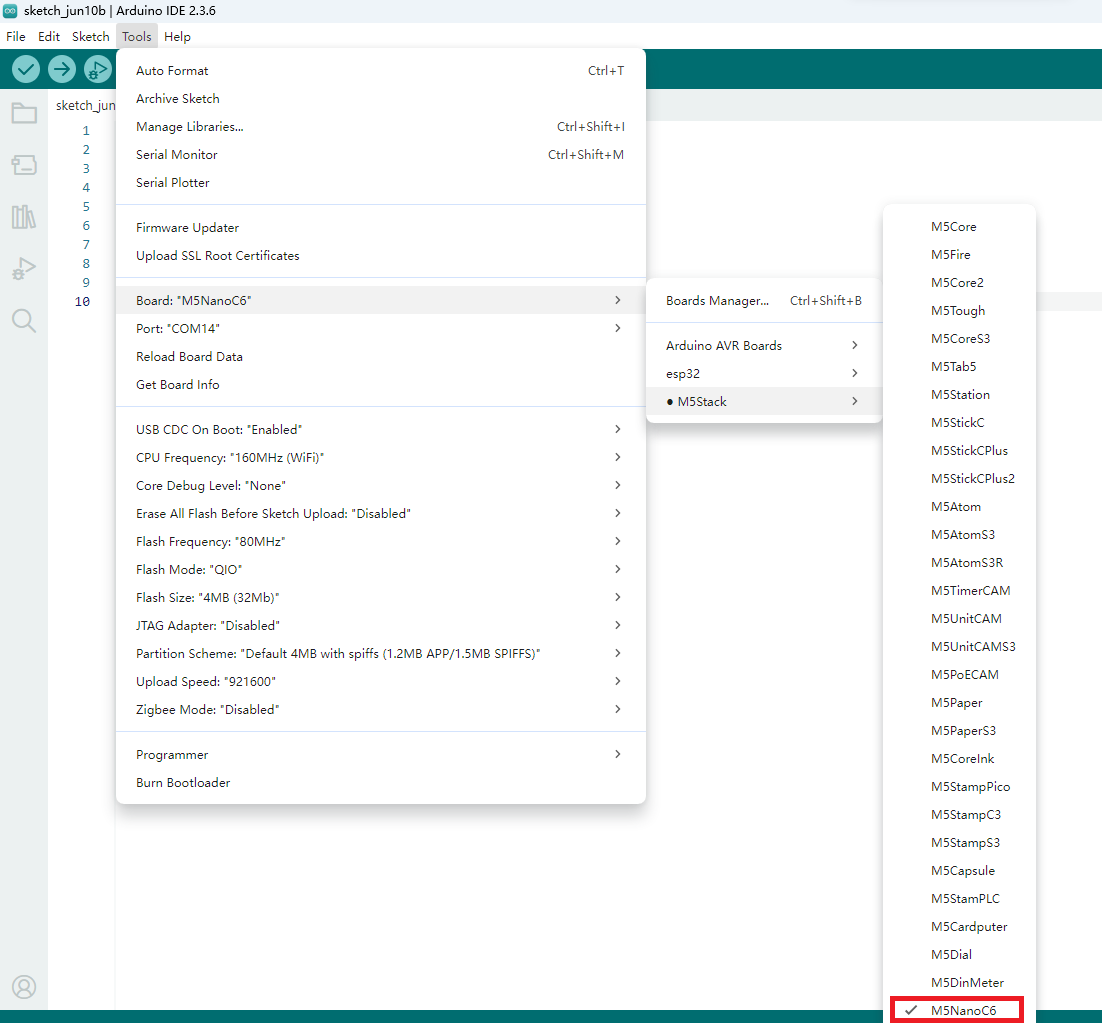
2. ダウンロードモード
ボタン GPIO9 を押したまま、データケーブルを接続するとダウンロードモードに入ります。
.gif)
3. ポートの選択
デバイスを USB ケーブルでパソコンに接続し、Arduino IDE で対応するデバイスのポートを選択できます。
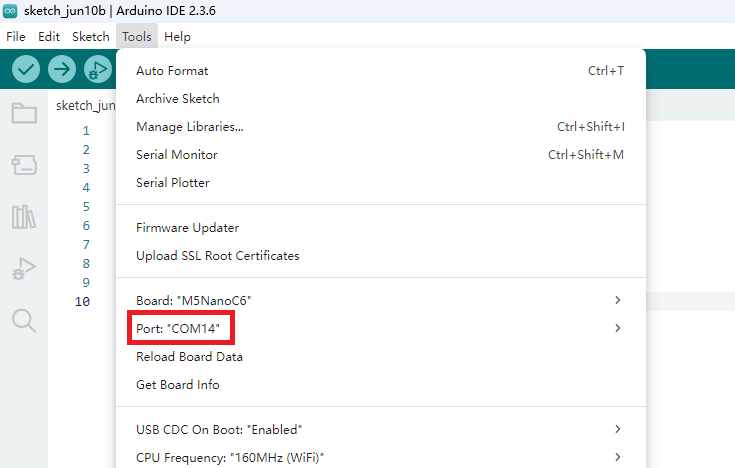
4. プログラムのコンパイルとアップロード
Arduino IDE の作業エリアで下のコードを入力し、アップロードボタンをクリックすると、自動的にプログラムのコンパイルと書き込みが行われます。
説明:
1. 本サンプルはAdafruit NeoPixelライブラリをベースに実装されています。使用前にライブラリマネージャーからAdafruit NeoPixel依存ライブラリをインストールしてください。
2. 待機電力を制御するには、NanoC6 RGB LED のイネーブルドライト、すなわち下段のコードの
ENABLE_PIN をハイレベル制御する必要があります。cpp
1 2 3 4 5 6 7 8 9 10 11 12 13 14 15 16 17 18 19 20 21 22 23 24 25 26 27 28 29 30 31
#include <Adafruit_NeoPixel.h>
#define LED_PIN 20
#define ENABLE_PIN 19
#define NUM_LEDS 1
Adafruit_NeoPixel strip(NUM_LEDS, LED_PIN, NEO_GRB + NEO_KHZ800);
void setup() {
pinMode(ENABLE_PIN, OUTPUT);
digitalWrite(ENABLE_PIN, HIGH);
strip.begin();
strip.show();
}
void loop() {
//RED
strip.setPixelColor(0, strip.Color(255, 0, 0));
strip.show();
delay(100);
//GREEN
strip.setPixelColor(0, strip.Color(0, 255, 0));
strip.show();
delay(100);
//BLUE
strip.setPixelColor(0, strip.Color(0, 0, 255));
strip.show();
delay(100);
}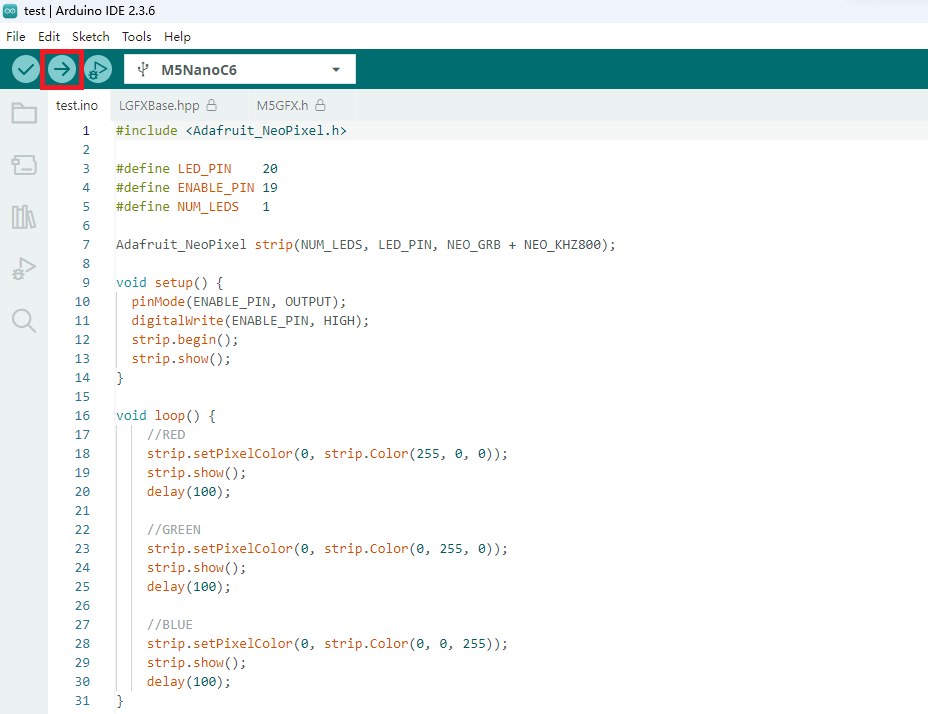
コードをアップロードすると,M5NanoC6 デバイスの RGB LED ライトが赤・緑・青の 3 色にループ点灯します。